PS新手教程-如何使用PS给光头人物添加假发
2023-09-10 312如何使用ps给光头人物添加假发?给大家介绍如何使用ps给光头人物添加假发,一起来看看吧。
1.打开ps,按Ctrl+O将需要添加头发的光头人物背景图层放入
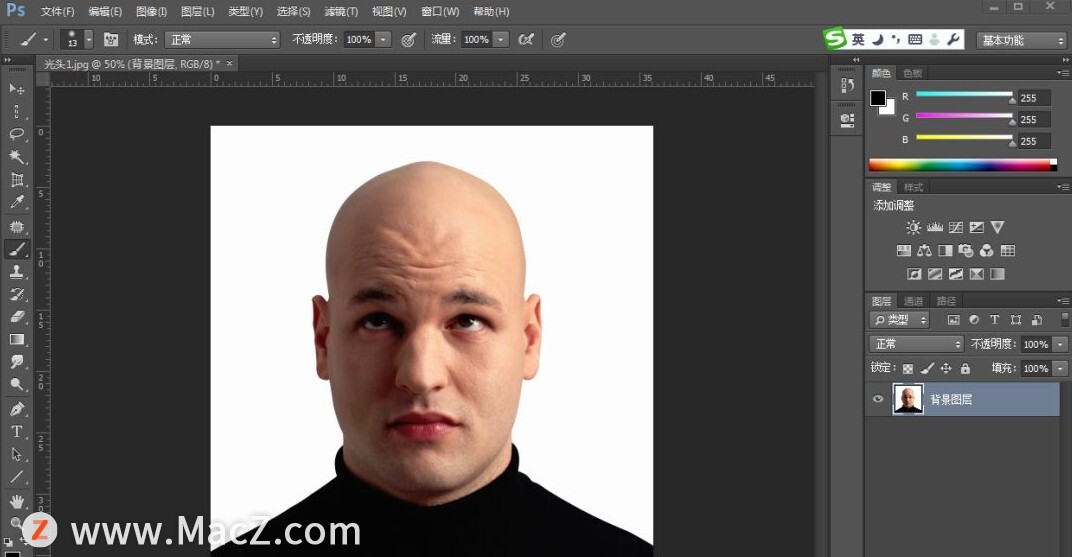
2.按Ctrl+O将‘发型’的素材图层打开,按L使用套索工具将头发和额头部分选取出来,好了后;接着点击上方‘调整边缘’功能,设置(视图:黑底、输出到:新建图层、把‘记住设置’打勾),点击使用‘调整半径工具’将头发和额头一点一点地从背景涂抹抠取下来,好了后点击‘确定’,就会得到头发和额头的“图层 0 拷贝”图层
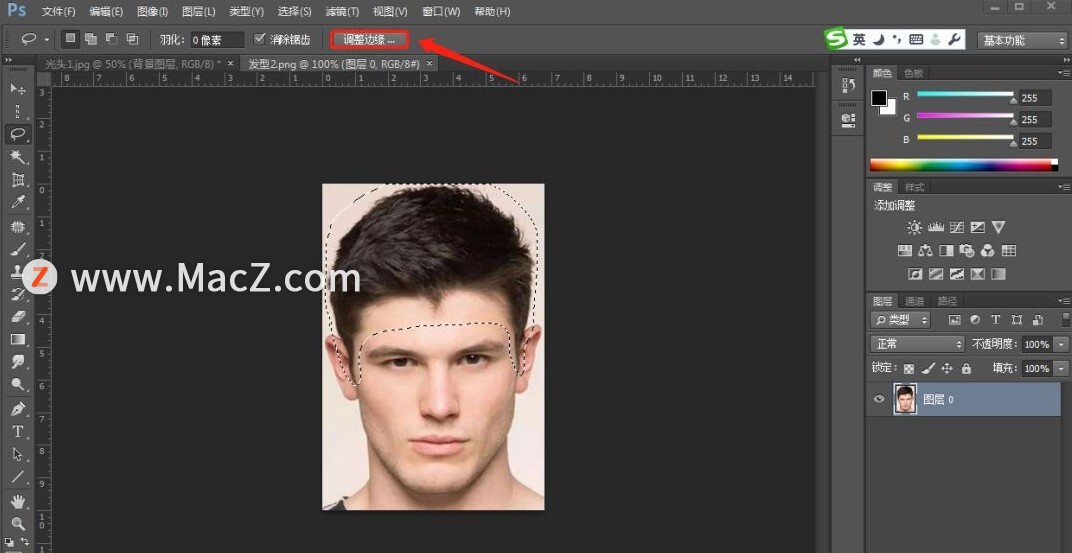
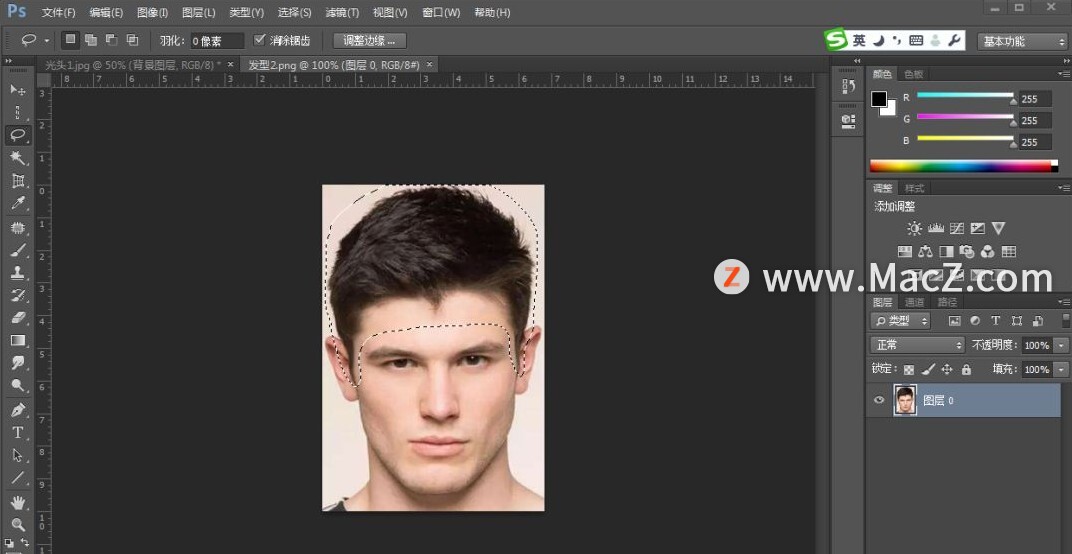
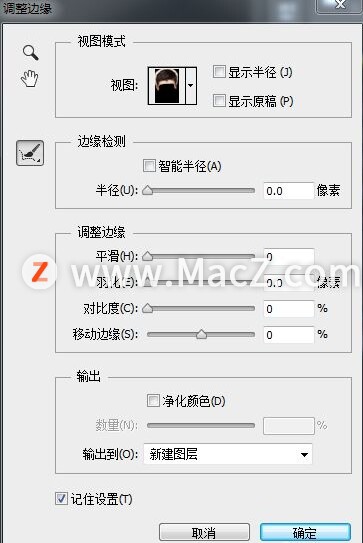
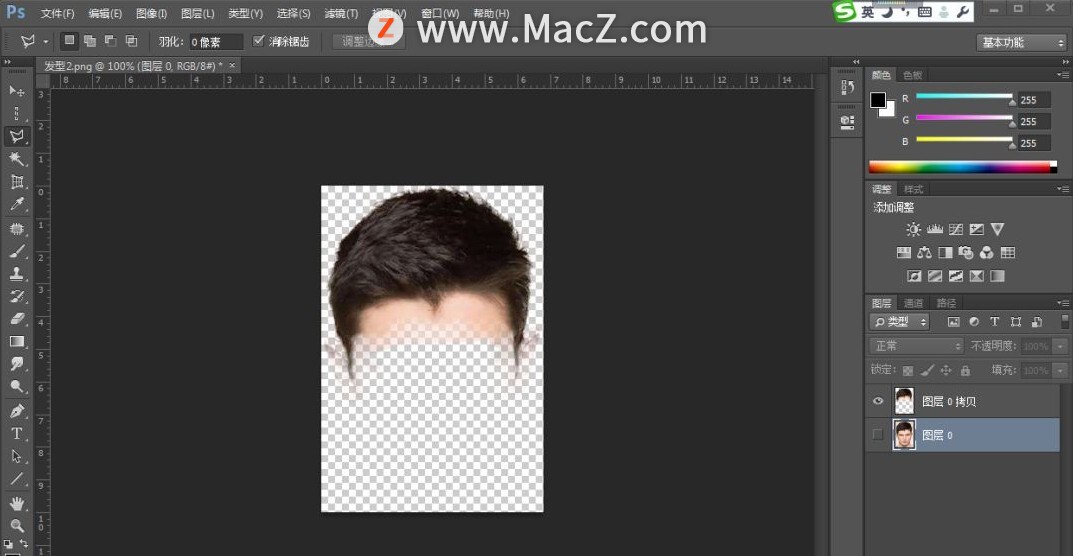
3.在“图层 0 拷贝”图层,按V使用移动工具将抠取好的头发和额头部分拖移动到刚才的(光头人物)背景图层画布;接着按Ctrl+T,鼠标右键单击图像选择‘变形’功能,将发型与光头人物贴合,好了后就得到“图层 0 拷贝”图层;然后点击‘添加图层蒙板’功能,在“图层 0 拷贝”图层的“图层蒙板”,按B使用画笔工具,设置(画笔不透明度:25%),选择黑颜色,涂抹额头部分和头发边缘,使发型能与光头融合
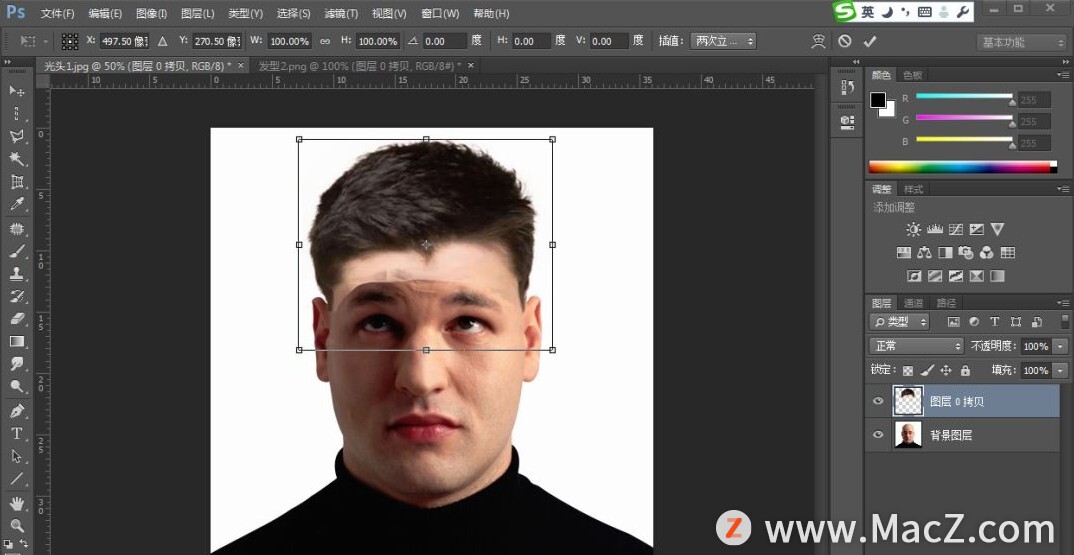
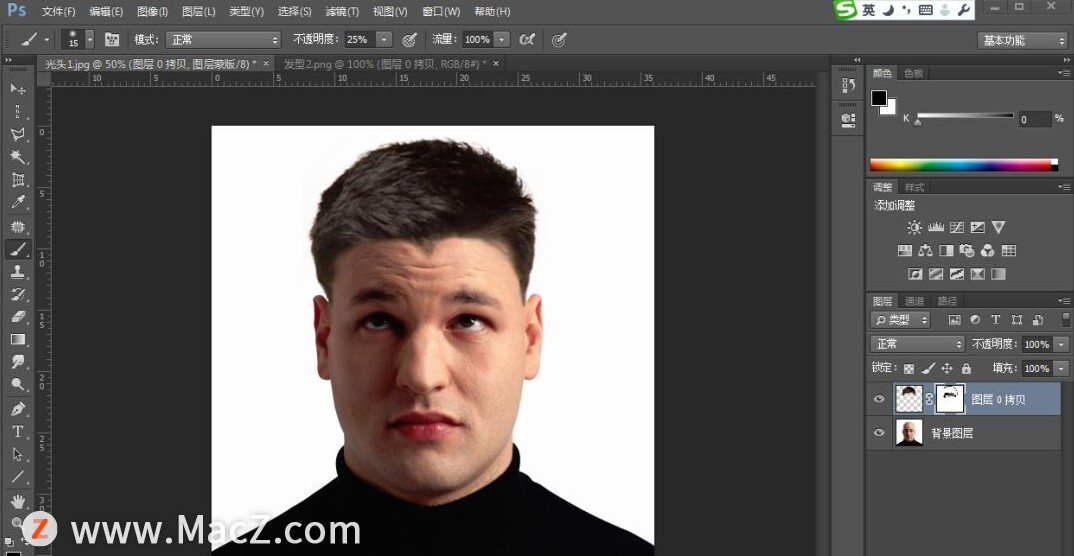
4.按Ctrl+Shift+E合并可见图层,就合并得到“图层 0 拷贝”图层;接着按Ctrl+B色彩平衡,修改(青色和红色-8、洋红和绿色-20、黄色和蓝色-28),好了后点击‘确定’;然后按Ctrl+L色阶,修改(第一框12、第二框1.05、第三框255),好了后点击‘确定’,这样使图像的效果更加细致吻合,即可完成。
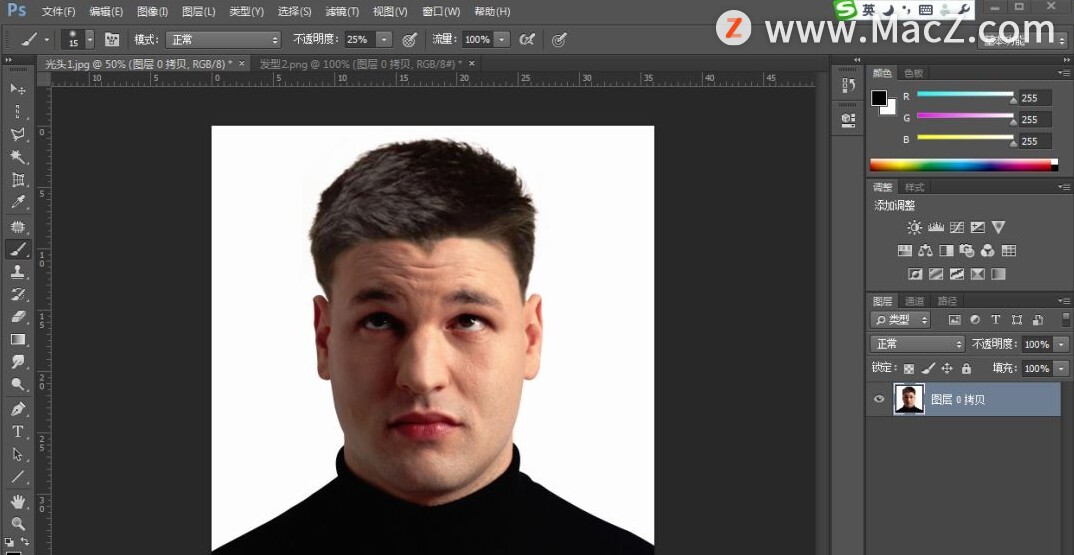
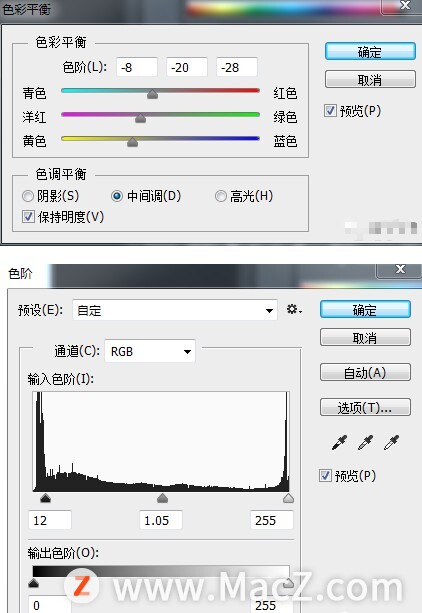
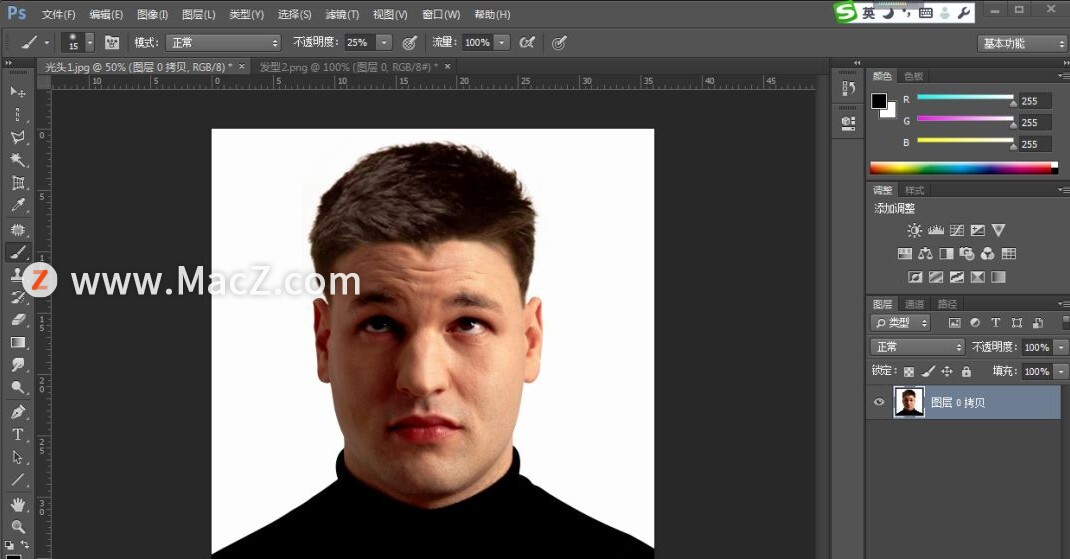
完成:

以上就是如何使用ps给光头人物添加假发全部内容,希望对你有所帮助。
相关资讯
查看更多最新资讯
查看更多-

- 苹果 iPhone 应用精彩纷呈,iPad 用户望眼欲穿
- 2025-02-06 297
-

- 苹果官方发布指南:如何禁用 MacBook 自动开机功能
- 2025-02-05 295
-

- 苹果分享 macOS 15 Sequoia 技巧,Mac 启动行为由你掌控
- 2025-02-02 269
-

- 苹果首次公布AirPods固件升级攻略:共6步
- 2025-01-30 227
-

- 苹果 iPhone 用户禁用 Apple Intelligence 可释放最多 7GB 存储空间
- 2025-01-30 208
热门应用
查看更多-

- 快听小说 3.2.4
- 新闻阅读 | 83.4 MB
-

- 360漫画破解版全部免费看 1.0.0
- 漫画 | 222.73 MB
-

- 社团学姐在线观看下拉式漫画免费 1.0.0
- 漫画 | 222.73 MB
-

- 樱花漫画免费漫画在线入口页面 1.0.0
- 漫画 | 222.73 MB
-

- 亲子餐厅免费阅读 1.0.0
- 漫画 | 222.73 MB
-
 下载
下载
湘ICP备19005331号-4copyright?2018-2025
guofenkong.com 版权所有
果粉控是专业苹果设备信息查询平台
提供最新的IOS系统固件下载
相关APP应用及游戏下载,绿色无毒,下载速度快。
联系邮箱:guofenkong@163.com









